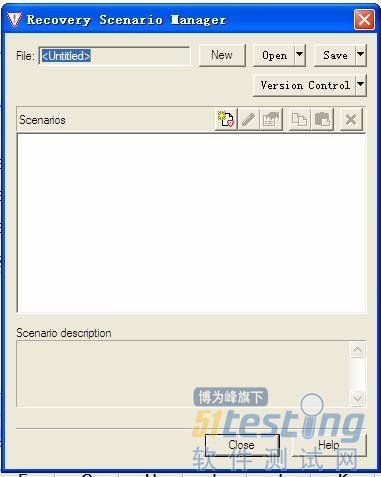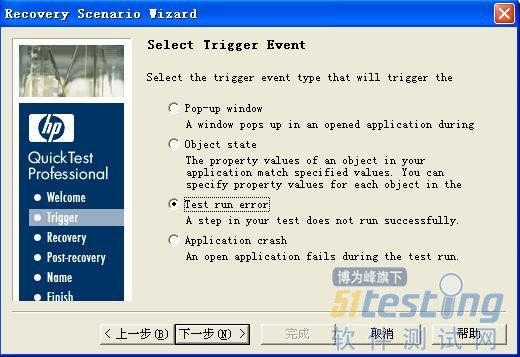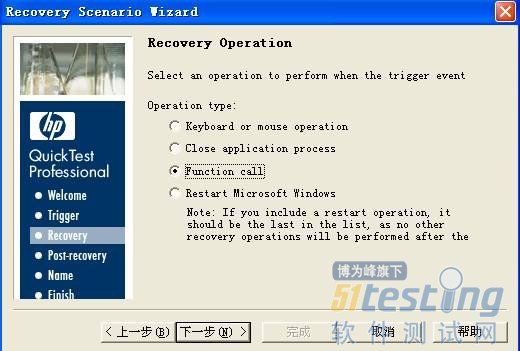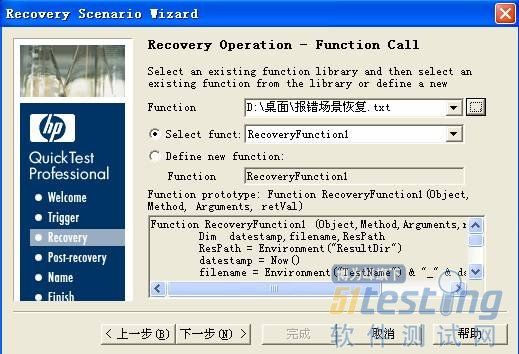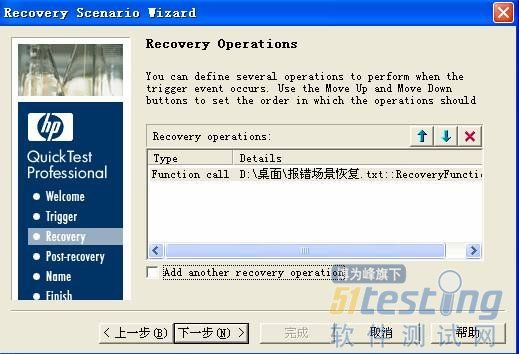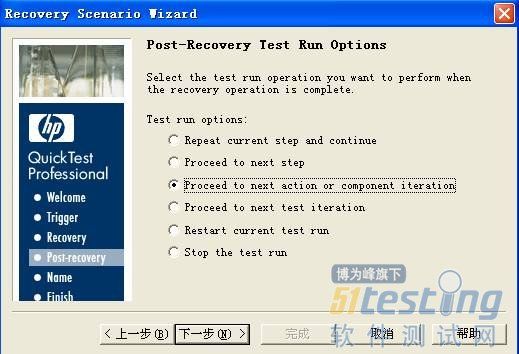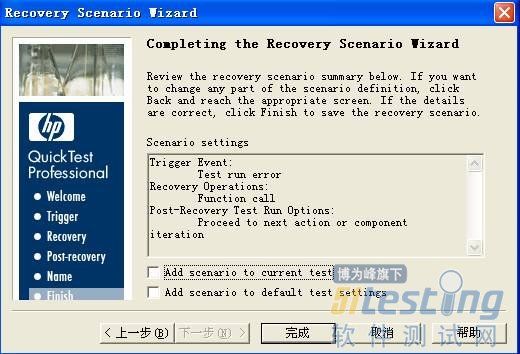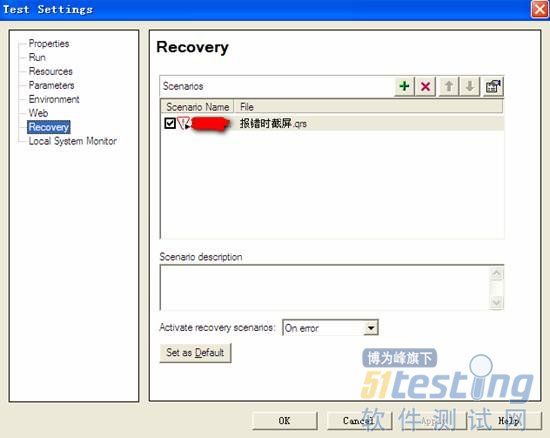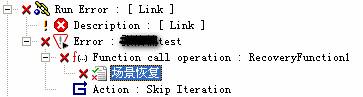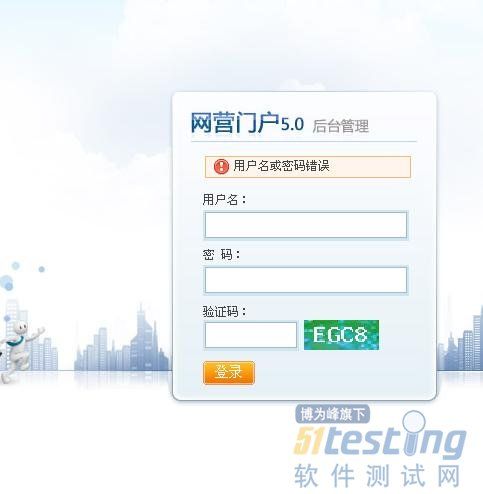- Selenium使用指南
点击文末小卡片,免费获取软件测试全套资料,资料在手,涨薪更快Selenium是网页应用中最流行的自动化测试工具,可以用来做自动化测试或者浏览器爬虫等。官网地址为:相对于另外一款web自动化测试工具QTP来说有如下优点:免费开源轻量级,不同语言只需要一个体积很小的依赖包支持多种系统,包括Windows,Mac,Linux支持多种浏览器,包括Chrome,FireFox,IE,safari,opera
- Qt开发:QCustomPlot
倔强老吕
qtQCustomPlot
【官方网站】:QtPlottingWidgetQCustomPlot-IntroductionQCustomPlot是一个用于绘制图形的QtC++库,它使得在Qt程序中创建高质量的2D图表变得简单。这个库非常适合用来展示实时数据,同时它也支持多种输出格式,包括打印质量的矢量图形如PDF文件。以下是QCustomPlot的一些主要特性:提供丰富的2D绘图类型,比如折线图、散点图、柱状图等。支持多轴图
- 超详细的selenium使用指南
测试老哥
selenium测试工具python软件测试单元测试自动化测试职场和发展
视频学习:文末有免费的配套视频可观看点击文末小卡片,免费获取软件测试全套资料,资料在手,涨薪更快概述selenium是网页应用中最流行的自动化测试工具,可以用来做自动化测试或者浏览器爬虫等。官网地址为:相对于另外一款web自动化测试工具QTP来说有如下优点:免费开源轻量级,不同语言只需要一个体积很小的依赖包支持多种系统,包括Windows,Mac,Linux支持多种浏览器,包括Chrome,Fir
- Selenium使用指南
测试老哥
selenium测试工具软件测试自动化测试python测试用例职场和发展
点击文末小卡片,免费获取软件测试全套资料,资料在手,涨薪更快概述selenium是网页应用中最流行的自动化测试工具,可以用来做自动化测试或者浏览器爬虫等。官网地址为:相对于另外一款web自动化测试工具QTP来说有如下优点:免费开源轻量级,不同语言只需要一个体积很小的依赖包支持多种系统,包括Windows,Mac,Linux支持多种浏览器,包括Chrome,FireFox,IE,safari,ope
- PySide6、Qt6、开发入门、环境配置、基本调试
_S_Q
QtQt学习之路软件调试qtpython
文章目录安装conda和pycharm-community说明1.配置环境,QtPySide6开发环境1.1.新建一个项目1.2.设置环境2.运行程序3.参考:4.代码调试5.IDE自带Git安装conda和pycharm-communityAnaconda3-2024.02-1-Windows-x86_64.exepycharm-community-2024.1.3.exe说明Anaconda包
- 学习C++、QT---02(创建第一个C++项目、命名空间的讲解)
热爱嵌入式的涛涛同学
C++QT学习c++开发语言
每日一言失败是暂时的迷雾,坚持向前,总会等到拨云见日的那一刻。学完这个软件的介绍,那么我们要知道QT项目,的核心语言是C++但是我不会啊,所以我要先学C++那么怎么办呢QtCreator可以创建C++项目吗?当然可以了,也可以创建c的项目这个Non-QTproject就是可以选择纯C++或者纯C的项目这边我创建了C++项目名为FirstCPPpro这边我创建了C项目名为FirstCpro会很清楚的
- 天擎无密码卸载(奇安信360)
qiaosaifei
运维
需求:电脑安装天擎后,想卸载,但是没有密码。步骤:1、先进入360天擎,点击设置、防护中心,自我保护功能,去掉勾选,确认。2、找到360Safe、EntClient、conf、EntBase.dat目录,用记事本打开EntBase.dat文件,去掉uipass和qtpass等号后面的加密字符串,保存(需关闭自我保护才可以修改文件)。3、卸载无需访问密码,退出操作。即可
- 使用Jmeter做功能测试有哪些优点?
海姐软件测试
软件测试面试通关秘籍jmeter功能测试
JMeter做功能测试的6大核心优势开源免费,零成本投入无需像LoadRunner、QTP等工具支付高昂许可费,适合个人开发者、中小团队或预算有限的项目。社区活跃,持续更新,可通过插件扩展功能(如:JSON/XML解析、数据库连接等)。跨平台兼容性基于Java开发,支持Windows、Linux、macOS,适合异构环境测试(如Linux服务器部署的Web应用)。多协议支持,覆盖常见功能场景不仅支
- python多线程编程:浅谈PyQt5中异步刷新UI和Python多线程总结
python 一语呢喃
python基础教程编程语言python多线程
今天小编就为大家分享一篇浅谈PyQt5中异步刷新UI和Python多线程总结,具有很好的参考价值,希望对大家有所帮助。一起跟随小编过来看看吧目前任务需要做一个界面程序,PyQt是非常方便的选择,QT丰富的控件以及python方便的编程。近期遇到界面中执行一些后台任务时界面卡死的情况,解决了在这里记录下。PyQtPyQt简介PyQt是Qt的python接口,PyQt的文档较少,但接口和函数可以完全参
- qt.qpa.plugin: Could not find the Qt platform plugin “windows“ in ““ This application failed to star
pp不会算法
问题bugqtwindows开发语言
个人主页:pp不会算法^v^版权:本文由【pp不会算法v】原创、在CSDN首发、需要转载请联系博主如果文章对你有帮助、欢迎关注、点赞、收藏(一键三连)和订阅专栏哦今天运行一个qt程序本来好好的成功运行了两次但是第三次就直给我抛出这个错误:qt.qpa.plugin:CouldnotfindtheQtplatformplugin“windows”in“”Thisapplicationfailedto
- Qt操作至少需要一个处于启用状态的有效资料档案库
华-QT小屋
qt开发语言
添加或删除组件在卸载Qt的时候可以选择删除添加组件,但是一般会显示“此操作至少需要一个处于启用状态的有效资料档案库”,Qt的镜像站点合集(http://download.qt.io/static/mirrorlist/)。在“设置”的“存储库”添加“临时存储库”,输入链接http://mirrors.ustc.edu.cn/qtproject/online/qtsdkrepository/wind
- RK3568下QT实现输入框支持虚拟键盘
迎風吹頭髮
RK3568开发qt开发语言
运行效果:rk3568上的运行截图:第一步:第二步:1、编译pinyin,生成libqtpinyind.a拷贝libqtpinyind.a到Qt5.9.6/5.9.6/gcc_64/plugins/platforminputcontexts目录下2、编译qt5softkeyboard,生成libQt5SoftKeyboardd.so3、把libQt5SoftKeyboardd.so放到q
- Ubuntu 20.04 报错记录: Matplotlib 无法使用 OpenCV 的 libqxcb.so
荷碧TongZJ
ubuntuopencvlinuxpython
网上查了一下这个报错,有很多解决方案,但是都不是针对OpenCV触发的这种qt.qpa.plugin:CouldnotloadtheQtplatformplugin"xcb"in"*/lib/*/site-packages/cv2/qt/plugins"eventhoughitwasfound.本文的方案是牺牲cv2.imshow,修复plt.imshow,省流直接看Test3未找到根治的解决方案
- qt.qpa.plugin: Could not find the Qt platform plugin “cocoa“ in “ “
zhuhezhang
Pythonqt开发语言pythonmac
开发的pyqt项目在Windows运行时没啥问题,移植到Mac中时,发现一直报错qt.qpa.plugin:CouldnotfindtheQtplatformplugin“cocoa”in"",一开始认为是pyqt版本问题,换了版本依旧不行。后续按照网上pipinstallopencv-python==4.1.2.30还是不行,然后问了DeepSeek说通常是由于Qt无法找到平台插件文件libqc
- Python编程实例-PyQt5 GUI编程-PyQt5简单介绍
视觉与物联智能
Python编程实例PythonPyQt5GUIQt桌面编程
PyQt简单介绍1、什么是PyQtPyQt是一个GUI小部件工具包。它是Qt的Python接口,是最强大、最流行的跨平台GUI库之一。PyQt由RiverBankComputingLtd.开发。最新版本的PyQt可以从其官网下载。PyQt是Qt的Python绑定,它是一组C++库和开发工具,包括GUI的平台无关抽象,以及网络、线程、正则表达式、SQL数据库、SVG、OpenGL、XML和许多其他强
- selenium使用指南(超详细的)
测试老哥
selenium测试工具职场和发展python软件测试自动化测试测试用例
点击文末小卡片,免费获取软件测试全套资料,资料在手,涨薪更快概述selenium是网页应用中最流行的自动化测试工具,可以用来做自动化测试或者浏览器爬虫等。官网地址为:相对于另外一款web自动化测试工具QTP来说有如下优点:免费开源轻量级,不同语言只需要一个体积很小的依赖包支持多种系统,包括Windows,Mac,Linux支持多种浏览器,包括Chrome,FireFox,IE,safari,ope
- 如何解决 PyQt5 中的 `xcb` 插件加载错误
长路可遥
PyQTqt开发语言
在使用PyQt5或OpenCV时,可能会遇到一个报错,类似如下信息:t.qpa.plugin:CouldnotloadtheQtplatformplugin"xcb"in"/home/elon/.conda/envs/elon/lib/python3.8/site-packages/cv2/qt/plugins"eventhoughitwasfound.Thisapplicationfailedt
- QT程序开机自启方案
伏虎山真人
运维qt开发语言
今天设置QT程序自启时遇到了一个特殊的情况,我先来描述一下环境和程序的启动要求:系统环境程序fedora37QTGUI+后台程序QTGUI程序需要先启动,后台程序后启动。QTGUI和后台程序交互是通过socket进行。启动脚本是可以启动的,但是把脚本加入rc.local中QTGUI无法启动(QT需要在系统图形化配置成功之后才能启动,否则启动失败),systemd启动脚本则会出现无法加载qtplug
- AWS CLI with MinIO Server
库海无涯
aws云计算
1、InstallMinIOServerhttps://min.io/docs/minio/linux/index.htmlCreateAKandSKandrecordinformation.AK:ZYYMPcLi6dSPsDfr5QeWSK:Am3m2qtpkUk2wAgT5dPbpE4hGD2tX7a6RpjsbeEdAndcreateabucketnamedaswtest.2、Install
- python --桌面开发pyqt安装(mac 环境)
Xiao_Qiang_
python
纪录下,在安装pyqt的时候花了些时间,现在纪录下参考http://www.noktec.be/python/how-to-install-pyqt4-on-osx步骤DownloadtheSIPpackage(snapshotforOSx)DownloadthePyQtpackage(snapshotforOSx)DownloadQtInstallQtInstallSIPInstallPyQta
- pyqt5报错:qt.qpa.plugin: Could not find the Qt platform plugin “xcb“(已解决)
一问三不知_
计算机知识qt开发语言ubuntubugcondapython
我在使用pyqt库的时候报错:qt.qpa.plugin:CouldnotloadtheQtplatformplugin"xcb"in\"/mnt/private_disk/anaconda3/envs/aot-manip/lib/python3.8/site-packages/PyQt5/Qt5/plugins/platforms"eventhoughitwasfound.Thisapplica
- qt 点击按钮弹出下拉窗口_设置Qt QPushButton弹出菜单的位置(向右)
石化橙子
qt点击按钮弹出下拉窗口
IamwritingapopupmenuforaQtpushbuttonwidget.Wheneverthepushbuttonisclicked,amenupopsup(belowthepushbutton).Thepopupmenuisleft-sidedbelowbydefault.Arethereanywaystomakethepopupmenutopopupontherightsideb
- Android自动化测试初探
zgy19851028
Android软件测试SocketVBScript编程
基于UIAutomation的自动化测试框架收藏§第一部分:前言自动化测试或许是众多测试同行都在研究或准备研究的领域。结合自己的能力和公司的状况,选择合适的自动化工具、搭建正确而又高效的框架或许是个永远讨论不完的话题,正如应了那句话,没有最好,只有更好。个人所在的公司当前开展的很多项目都是基于Win7和WPF开发的,之前想尝试用QTP对之进行录制和回放操作,不幸的是,需要额外的WPF插件支持;另外
- autojs遍历当前页面所有控件_Qt编写控件属性设计器5-属性中文
weixin_39929715
一、前言在上一篇文章中就提到过,使用qtpropertybrowser来加载属性,对应加载到的属性是英文的,也就是控件类中Q_PROPERTY描述的变量名称,如何变成中文或者其他语言显示呢?这个就需要研究qtpropertybrowser的源码了,通过研究发现,在QtObjectControllerPrivate类中负责对控件的属性名称进行遍历,然后发送到QtVariantPropertyMana
- Linux系统关于Qt platform plugin “xcb“缺失的解决
chase。
Bug调试linuxqtdebian
之前在Debian10.0系统中安装图形库(如QT)相关时出现xcb缺失、xinerama缺失的问题。qt.qpa.plugin:CouldnotloadtheQtplatformplugin"xcb"in""eventhoughitwasfound.libxcb-xinerama.so.0:cannotopensharedobjectfile:Nosuchfileordirectory在~/.b
- Selenium使用指南
程序员杰哥
selenium测试工具python测试用例职场和发展程序人生功能测试
概述selenium是网页应用中最流行的自动化测试工具,可以用来做自动化测试或者浏览器爬虫等。官网地址为:相对于另外一款web自动化测试工具QTP来说有如下优点:免费开源轻量级,不同语言只需要一个体积很小的依赖包支持多种系统,包括Windows,Mac,Linux支持多种浏览器,包括Chrome,FireFox,IE,safari,opera等支持多语言,包括Java,C,python,c#等主流
- labelme汉化以及打包为.exe
xxbghh
python开发语言后端
刚接触python,记录一下自己的安装过程以及遇到的问题。一,安装labelme下载anaconda一直点击下一步安装,安装完成后在开始菜单找到AnacondaPrompt(anaconda3)并打开,运行下列代码condacreate-nlabelme_py27python=2.7condaactivatelabelme_py27condainstallpyqtpipinstalllabelme
- win11 labelme 汉化菜单
不喝可乐_
python开发语言
替换app.py,再重启#labelme汉化菜单#-*-coding:utf-8-*-importfunctoolsimportosimportos.pathasospimportreimportwebbrowserimportimgvizfromqtpyimportQtCorefromqtpy.QtCoreimportQtfromqtpyimportQtGuifromqtpyimportQtWi
- 使用conda update python将python3.6更新到python3.7版本出现bug:
苹果酱0567
面试题汇总与解析课程设计springbootlayui毕业设计java
使用condaupdatepython将python3.6更新到python3.7版本出现bug:1)anacondanavigator无法打开,2)Jupyternotbook一直显示无法连接服务器解决办法:Anacondaprompt下操作:>condaupdate--lla>anaconda-navigator--resetqtpy.PythonQtError:NoQtbindingscou
- 常见问题This application failed to start because not Qt platform plugin could be initialized.
季截
qtqt开发语言
ThisapplicationfailedtostartbecausenotQtplatformplugincouldbeinitialized.Reinstallingtheapplicationmayfixthisproblem.从qt安装目录将依赖dll和plugins下的文件夹放在可执行程序目录下
- Spring4.1新特性——Spring MVC增强
jinnianshilongnian
spring 4.1
目录
Spring4.1新特性——综述
Spring4.1新特性——Spring核心部分及其他
Spring4.1新特性——Spring缓存框架增强
Spring4.1新特性——异步调用和事件机制的异常处理
Spring4.1新特性——数据库集成测试脚本初始化
Spring4.1新特性——Spring MVC增强
Spring4.1新特性——页面自动化测试框架Spring MVC T
- mysql 性能查询优化
annan211
javasql优化mysql应用服务器
1 时间到底花在哪了?
mysql在执行查询的时候需要执行一系列的子任务,这些子任务包含了整个查询周期最重要的阶段,这其中包含了大量为了
检索数据列到存储引擎的调用以及调用后的数据处理,包括排序、分组等。在完成这些任务的时候,查询需要在不同的地方
花费时间,包括网络、cpu计算、生成统计信息和执行计划、锁等待等。尤其是向底层存储引擎检索数据的调用操作。这些调用需要在内存操
- windows系统配置
cherishLC
windows
删除Hiberfil.sys :使用命令powercfg -h off 关闭休眠功能即可:
http://jingyan.baidu.com/article/f3ad7d0fc0992e09c2345b51.html
类似的还有pagefile.sys
msconfig 配置启动项
shutdown 定时关机
ipconfig 查看网络配置
ipconfig /flushdns
- 人体的排毒时间
Array_06
工作
========================
|| 人体的排毒时间是什么时候?||
========================
转载于:
http://zhidao.baidu.com/link?url=ibaGlicVslAQhVdWWVevU4TMjhiKaNBWCpZ1NS6igCQ78EkNJZFsEjCjl3T5EdXU9SaPg04bh8MbY1bR
- ZooKeeper
cugfy
zookeeper
Zookeeper是一个高性能,分布式的,开源分布式应用协调服务。它提供了简单原始的功能,分布式应用可以基于它实现更高级的服务,比如同步, 配置管理,集群管理,名空间。它被设计为易于编程,使用文件系统目录树作为数据模型。服务端跑在java上,提供java和C的客户端API。 Zookeeper是Google的Chubby一个开源的实现,是高有效和可靠的协同工作系统,Zookeeper能够用来lea
- 网络爬虫的乱码处理
随意而生
爬虫网络
下边简单总结下关于网络爬虫的乱码处理。注意,这里不仅是中文乱码,还包括一些如日文、韩文 、俄文、藏文之类的乱码处理,因为他们的解决方式 是一致的,故在此统一说明。 网络爬虫,有两种选择,一是选择nutch、hetriex,二是自写爬虫,两者在处理乱码时,原理是一致的,但前者处理乱码时,要看懂源码后进行修改才可以,所以要废劲一些;而后者更自由方便,可以在编码处理
- Xcode常用快捷键
张亚雄
xcode
一、总结的常用命令:
隐藏xcode command+h
退出xcode command+q
关闭窗口 command+w
关闭所有窗口 command+option+w
关闭当前
- mongoDB索引操作
adminjun
mongodb索引
一、索引基础: MongoDB的索引几乎与传统的关系型数据库一模一样,这其中也包括一些基本的优化技巧。下面是创建索引的命令: > db.test.ensureIndex({"username":1}) 可以通过下面的名称查看索引是否已经成功建立: &nbs
- 成都软件园实习那些话
aijuans
成都 软件园 实习
无聊之中,翻了一下日志,发现上一篇经历是很久以前的事了,悔过~~
断断续续离开了学校快一年了,习惯了那里一天天的幼稚、成长的环境,到这里有点与世隔绝的感觉。不过还好,那是刚到这里时的想法,现在感觉在这挺好,不管怎么样,最要感谢的还是老师能给这么好的一次催化成长的机会,在这里确实看到了好多好多能想到或想不到的东西。
都说在外面和学校相比最明显的差距就是与人相处比较困难,因为在外面每个人都
- Linux下FTP服务器安装及配置
ayaoxinchao
linuxFTP服务器vsftp
检测是否安装了FTP
[root@localhost ~]# rpm -q vsftpd
如果未安装:package vsftpd is not installed 安装了则显示:vsftpd-2.0.5-28.el5累死的版本信息
安装FTP
运行yum install vsftpd命令,如[root@localhost ~]# yum install vsf
- 使用mongo-java-driver获取文档id和查找文档
BigBird2012
driver
注:本文所有代码都使用的mongo-java-driver实现。
在MongoDB中,一个集合(collection)在概念上就类似我们SQL数据库中的表(Table),这个集合包含了一系列文档(document)。一个DBObject对象表示我们想添加到集合(collection)中的一个文档(document),MongoDB会自动为我们创建的每个文档添加一个id,这个id在
- JSONObject以及json串
bijian1013
jsonJSONObject
一.JAR包简介
要使程序可以运行必须引入JSON-lib包,JSON-lib包同时依赖于以下的JAR包:
1.commons-lang-2.0.jar
2.commons-beanutils-1.7.0.jar
3.commons-collections-3.1.jar
&n
- [Zookeeper学习笔记之三]Zookeeper实例创建和会话建立的异步特性
bit1129
zookeeper
为了说明问题,看个简单的代码,
import org.apache.zookeeper.*;
import java.io.IOException;
import java.util.concurrent.CountDownLatch;
import java.util.concurrent.ThreadLocal
- 【Scala十二】Scala核心六:Trait
bit1129
scala
Traits are a fundamental unit of code reuse in Scala. A trait encapsulates method and field definitions, which can then be reused by mixing them into classes. Unlike class inheritance, in which each c
- weblogic version 10.3破解
ronin47
weblogic
版本:WebLogic Server 10.3
说明:%DOMAIN_HOME%:指WebLogic Server 域(Domain)目录
例如我的做测试的域的根目录 DOMAIN_HOME=D:/Weblogic/Middleware/user_projects/domains/base_domain
1.为了保证操作安全,备份%DOMAIN_HOME%/security/Defa
- 求第n个斐波那契数
BrokenDreams
今天看到群友发的一个问题:写一个小程序打印第n个斐波那契数。
自己试了下,搞了好久。。。基础要加强了。
&nbs
- 读《研磨设计模式》-代码笔记-访问者模式-Visitor
bylijinnan
java设计模式
声明: 本文只为方便我个人查阅和理解,详细的分析以及源代码请移步 原作者的博客http://chjavach.iteye.com/
import java.util.ArrayList;
import java.util.List;
interface IVisitor {
//第二次分派,Visitor调用Element
void visitConcret
- MatConvNet的excise 3改为网络配置文件形式
cherishLC
matlab
MatConvNet为vlFeat作者写的matlab下的卷积神经网络工具包,可以使用GPU。
主页:
http://www.vlfeat.org/matconvnet/
教程:
http://www.robots.ox.ac.uk/~vgg/practicals/cnn/index.html
注意:需要下载新版的MatConvNet替换掉教程中工具包中的matconvnet:
http
- ZK Timeout再讨论
chenchao051
zookeepertimeouthbase
http://crazyjvm.iteye.com/blog/1693757 文中提到相关超时问题,但是又出现了一个问题,我把min和max都设置成了180000,但是仍然出现了以下的异常信息:
Client session timed out, have not heard from server in 154339ms for sessionid 0x13a3f7732340003
- CASE WHEN 用法介绍
daizj
sqlgroup bycase when
CASE WHEN 用法介绍
1. CASE WHEN 表达式有两种形式
--简单Case函数
CASE sex
WHEN '1' THEN '男'
WHEN '2' THEN '女'
ELSE '其他' END
--Case搜索函数
CASE
WHEN sex = '1' THEN
- PHP技巧汇总:提高PHP性能的53个技巧
dcj3sjt126com
PHP
PHP技巧汇总:提高PHP性能的53个技巧 用单引号代替双引号来包含字符串,这样做会更快一些。因为PHP会在双引号包围的字符串中搜寻变量, 单引号则不会,注意:只有echo能这么做,它是一种可以把多个字符串当作参数的函数译注: PHP手册中说echo是语言结构,不是真正的函数,故把函数加上了双引号)。 1、如果能将类的方法定义成static,就尽量定义成static,它的速度会提升将近4倍
- Yii框架中CGridView的使用方法以及详细示例
dcj3sjt126com
yii
CGridView显示一个数据项的列表中的一个表。
表中的每一行代表一个数据项的数据,和一个列通常代表一个属性的物品(一些列可能对应于复杂的表达式的属性或静态文本)。 CGridView既支持排序和分页的数据项。排序和分页可以在AJAX模式或正常的页面请求。使用CGridView的一个好处是,当用户浏览器禁用JavaScript,排序和分页自动退化普通页面请求和仍然正常运行。
实例代码如下:
- Maven项目打包成可执行Jar文件
dyy_gusi
assembly
Maven项目打包成可执行Jar文件
在使用Maven完成项目以后,如果是需要打包成可执行的Jar文件,我们通过eclipse的导出很麻烦,还得指定入口文件的位置,还得说明依赖的jar包,既然都使用Maven了,很重要的一个目的就是让这些繁琐的操作简单。我们可以通过插件完成这项工作,使用assembly插件。具体使用方式如下:
1、在项目中加入插件的依赖:
<plugin>
- php常见错误
geeksun
PHP
1. kevent() reported that connect() failed (61: Connection refused) while connecting to upstream, client: 127.0.0.1, server: localhost, request: "GET / HTTP/1.1", upstream: "fastc
- 修改linux的用户名
hongtoushizi
linuxchange password
Change Linux Username
更改Linux用户名,需要修改4个系统的文件:
/etc/passwd
/etc/shadow
/etc/group
/etc/gshadow
古老/传统的方法是使用vi去直接修改,但是这有安全隐患(具体可自己搜一下),所以后来改成使用这些命令去代替:
vipw
vipw -s
vigr
vigr -s
具体的操作顺
- 第五章 常用Lua开发库1-redis、mysql、http客户端
jinnianshilongnian
nginxlua
对于开发来说需要有好的生态开发库来辅助我们快速开发,而Lua中也有大多数我们需要的第三方开发库如Redis、Memcached、Mysql、Http客户端、JSON、模板引擎等。
一些常见的Lua库可以在github上搜索,https://github.com/search?utf8=%E2%9C%93&q=lua+resty。
Redis客户端
lua-resty-r
- zkClient 监控机制实现
liyonghui160com
zkClient 监控机制实现
直接使用zk的api实现业务功能比较繁琐。因为要处理session loss,session expire等异常,在发生这些异常后进行重连。又因为ZK的watcher是一次性的,如果要基于wather实现发布/订阅模式,还要自己包装一下,将一次性订阅包装成持久订阅。另外如果要使用抽象级别更高的功能,比如分布式锁,leader选举
- 在Mysql 众多表中查找一个表名或者字段名的 SQL 语句
pda158
mysql
在Mysql 众多表中查找一个表名或者字段名的 SQL 语句:
方法一:SELECT table_name, column_name from information_schema.columns WHERE column_name LIKE 'Name';
方法二:SELECT column_name from information_schema.colum
- 程序员对英语的依赖
Smile.zeng
英语程序猿
1、程序员最基本的技能,至少要能写得出代码,当我们还在为建立类的时候思考用什么单词发牢骚的时候,英语与别人的差距就直接表现出来咯。
2、程序员最起码能认识开发工具里的英语单词,不然怎么知道使用这些开发工具。
3、进阶一点,就是能读懂别人的代码,有利于我们学习人家的思路和技术。
4、写的程序至少能有一定的可读性,至少要人别人能懂吧...
以上一些问题,充分说明了英语对程序猿的重要性。骚年
- Oracle学习笔记(8) 使用PLSQL编写触发器
vipbooks
oraclesql编程活动Access
时间过得真快啊,转眼就到了Oracle学习笔记的最后个章节了,通过前面七章的学习大家应该对Oracle编程有了一定了了解了吧,这东东如果一段时间不用很快就会忘记了,所以我会把自己学习过的东西做好详细的笔记,用到的时候可以随时查找,马上上手!希望这些笔记能对大家有些帮助!
这是第八章的学习笔记,学习完第七章的子程序和包之后
![]() ,开始新建一个Recovery Scenario。
,开始新建一个Recovery Scenario。